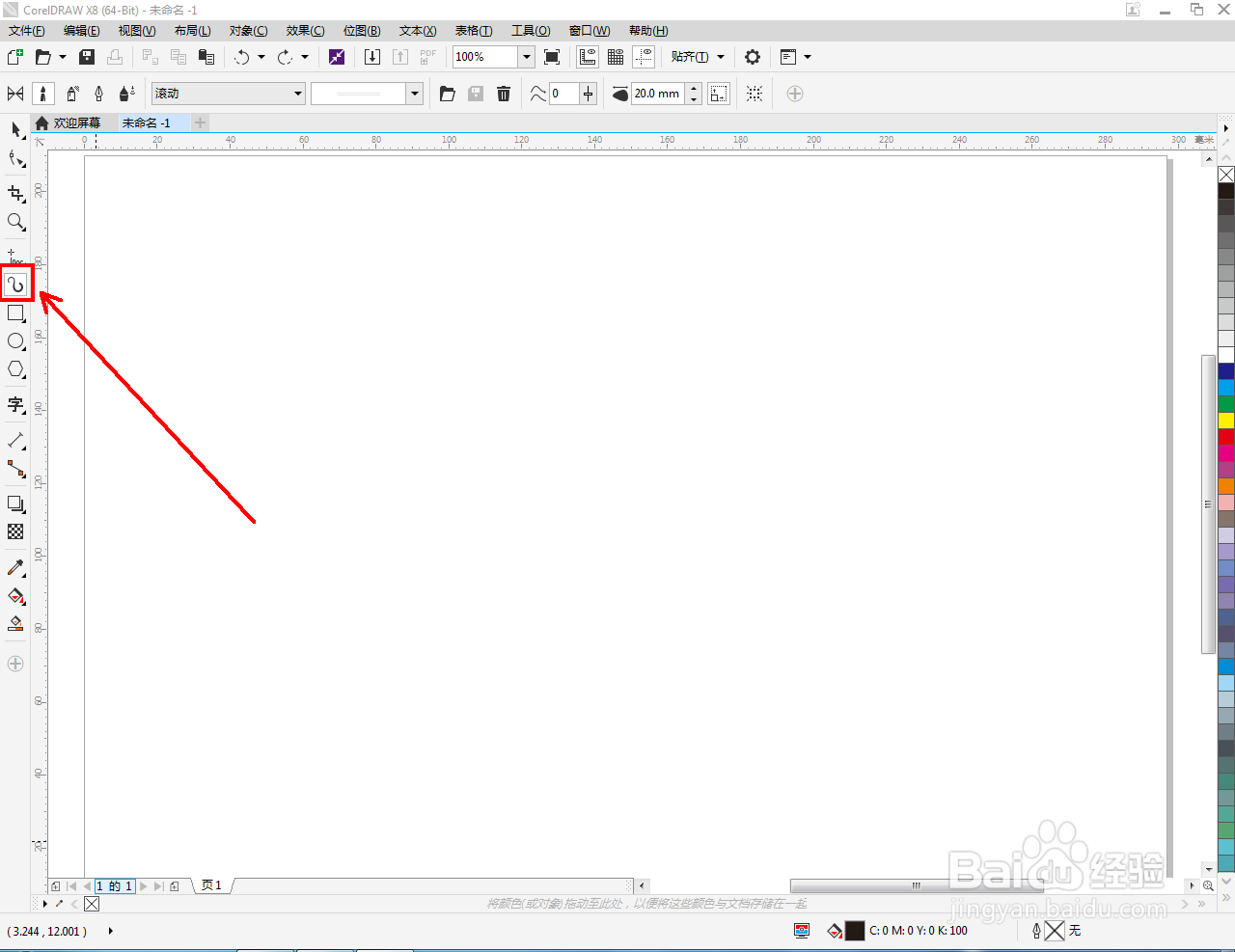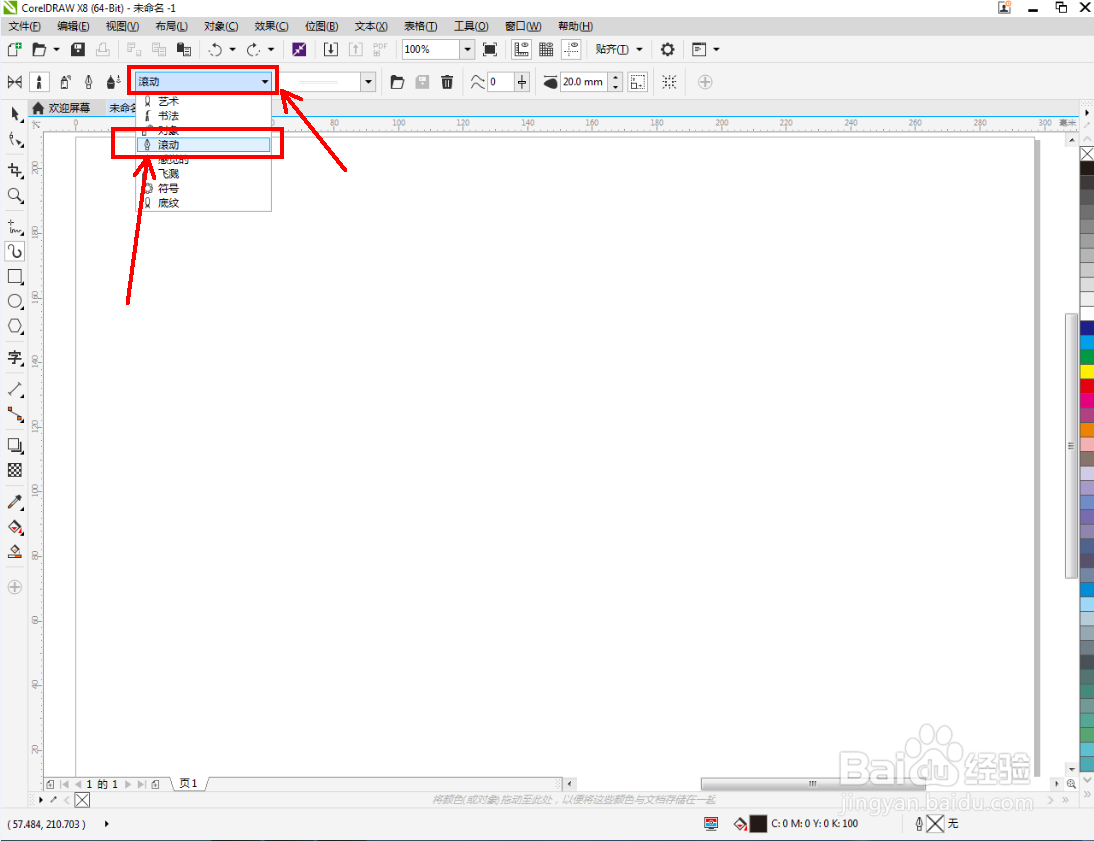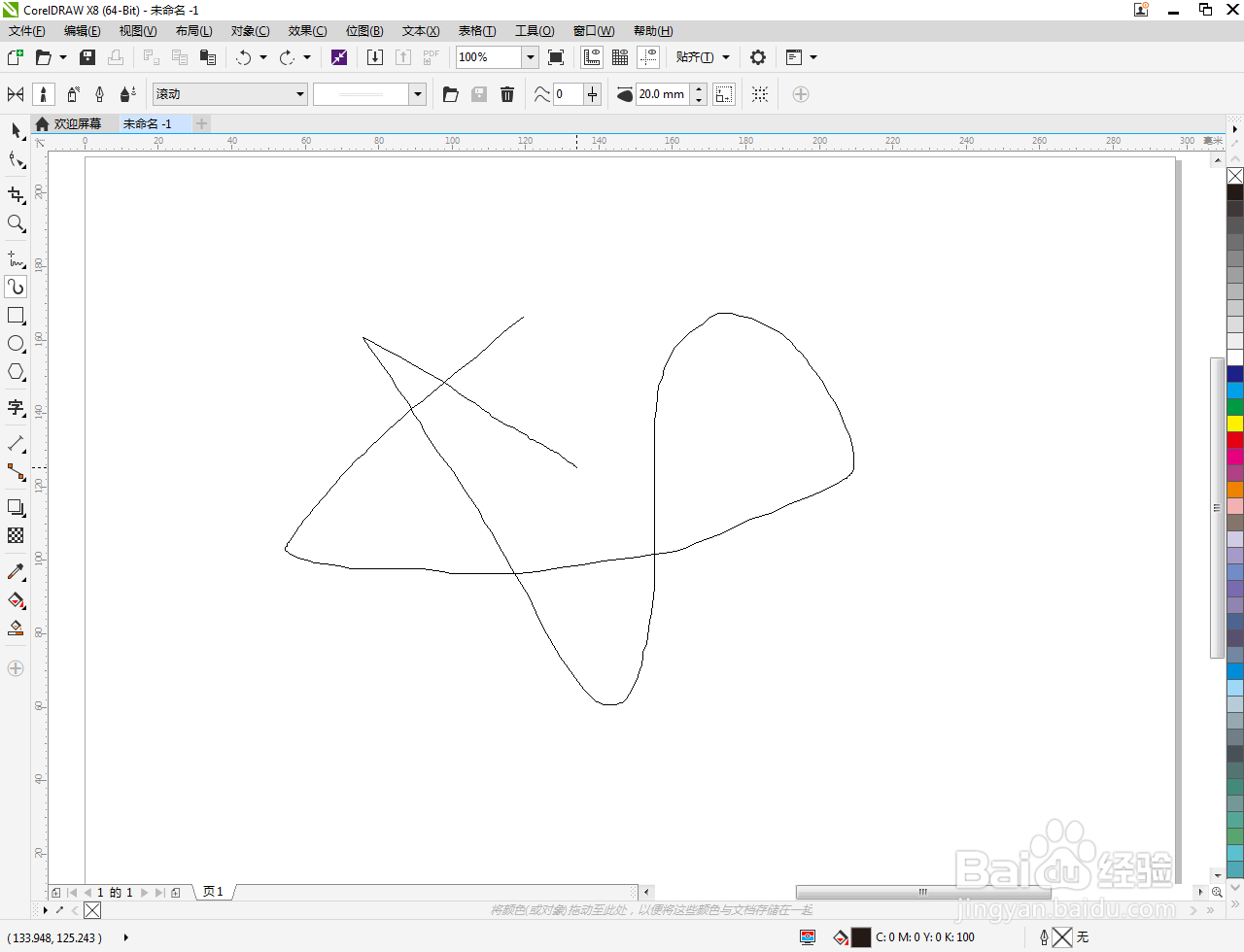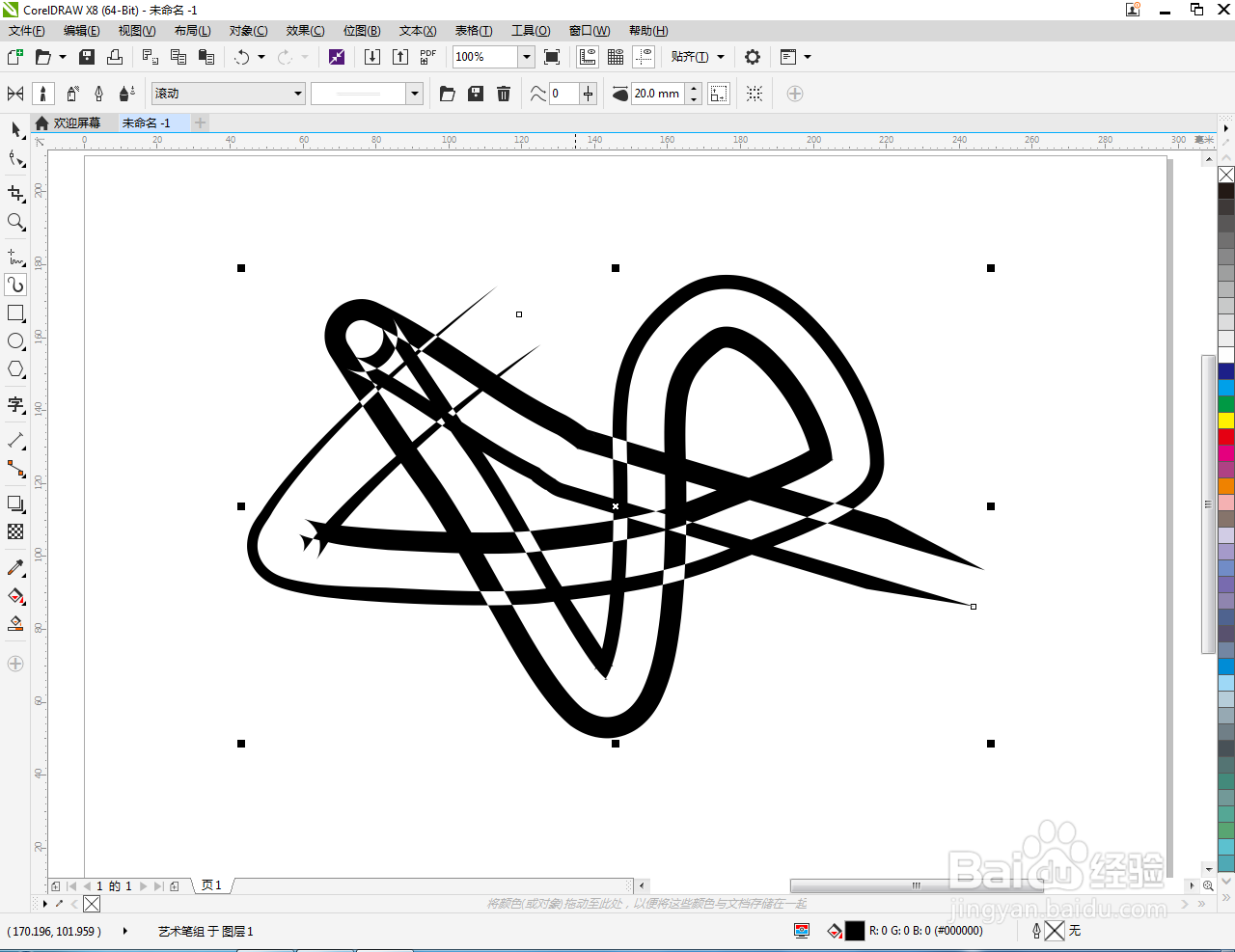cdr如何制作双实线(细)笔刷效果
1、打开CorelDRAW X8 软件,新建一个cdr文档;
2、点击【艺术笔工具】,选择【笔刷】项,点击【滚动】;
3、选择一种双实线(细)图案后,按图示设置好图案的大小和图案间距;
4、选中图案,点击右边色板中的【绿色】色块,这样我们的双实线(细)笔刷就制作完成了。
声明:本网站引用、摘录或转载内容仅供网站访问者交流或参考,不代表本站立场,如存在版权或非法内容,请联系站长删除,联系邮箱:site.kefu@qq.com。
阅读量:20
阅读量:26
阅读量:52
阅读量:61
阅读量:79